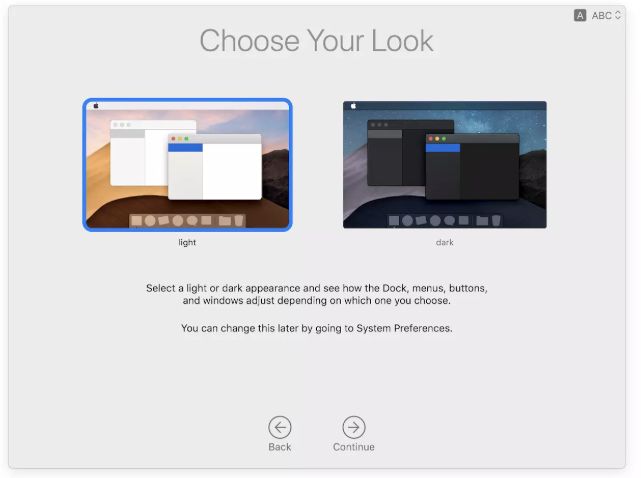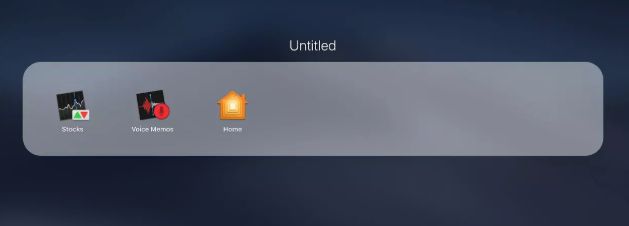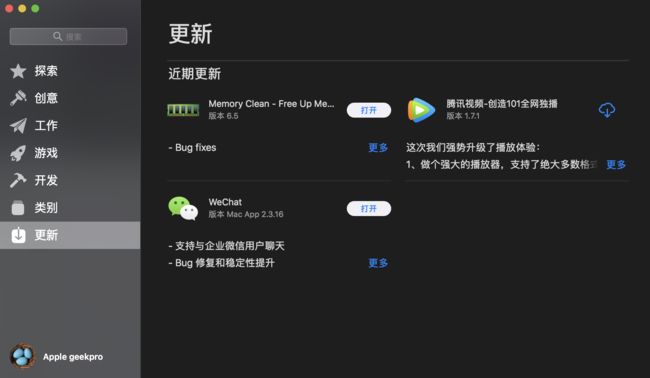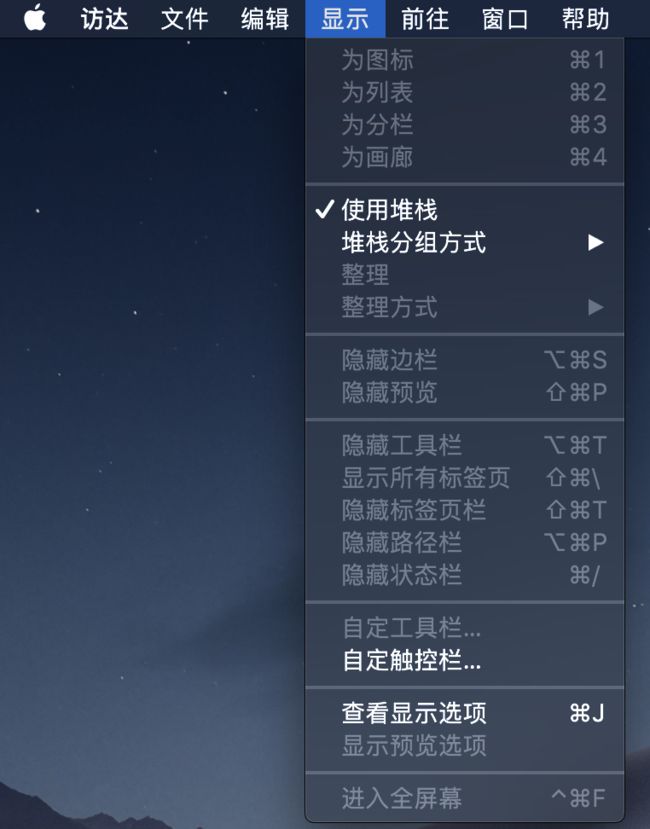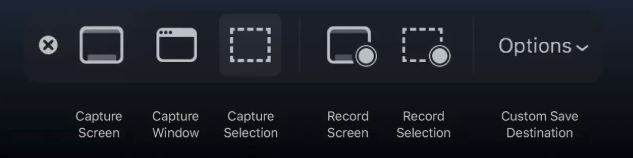WWDC 2018 4号正式召开, 正如之前媒体所爆料的那样, 本次 WWDC 并没有发布新的硬件产品, 而是更加关注于软件的升级, 带来了包括 iOS 12, macOS 10.14 Mojave, watchOS 5 和 tvOS 12. 当然现在他们都还处于 开发者预览版 的状态, 仅供开发者适配和尝鲜使用, 不建议在生产环境升级.
新功能新特性
深色模式
先说说升级体验. 整个升级过程非常的简单, 大约耗时40分钟. 升级完成进入登录界面后, 最先感受到的变化就是壁纸了.
登录后, 系统就向我们展示了本次更新的一项重要内容: 深色模式.
深色模式作为人民群众最喜闻乐见的功能之一, 终于在 Mojave 上, 千呼万唤始出来. 深色模式可以让用户在夜晚看得更加舒服, 而且, 看了这么多年的白色背景, 偶尔换个背景也算是换种心情了.
当然, 我们可以在更新完成进入桌面时选择亮色模式或深色模式, 也可以在 偏好设置 -> 通用 中重新选择.
目前苹果官方的应用 Finder, Safari, Xcode, 日历, 照片, App Store 等等都已经适配深色模式
动态桌面
进入桌面后, 看到的当然还是这张壁纸了. 默认的壁纸 Mojave 会随着时间的推移而产生变化, 这也就是官方介绍的 动态桌面 的功能. 不过目前支持这一特性的有且仅有这张默认壁纸 Mojave.
新应用
基本上用到的不多,尤其是在天朝!
Mac App Store
这一次的更新还带来了重新设计的Mac app store。下面是更新前后的对比。
更新前:
更新后:
更新前:
更新后:
堆栈!个人最喜欢的功能之一!
「堆栈」功能可以在桌面右键的上下文菜单或者顶部菜单栏的视图中找到「堆栈」功能, 「堆栈」可以根据文件的「种类」, 「上次打开日期」, 「添加日期」, 「修改日期」, 「创建日期」, 「标记」等生成对应的「堆栈」.
使用堆栈功能后, 桌面上的所有单个文件都会被系统识别, 并归纳收藏到对应的分类中.
未使用「堆栈」:
使用后 :
截图功能
macOS 10.14 Mojave 大幅增强了截图的功能, 并且支持了屏幕录制视频. 按下 Command + Shift + 5 之后, 会出现如下截图工具条, 我们可以使用工具条定制截图选项.
截图或录屏完成后, 会先出现在屏幕的右下角, 点击可对其进行编辑
快速查看
在之前版本的 macOS 中, 在 Finder 中选中任意文件, 按下空格可以快速查看其内容. 本次 macOS Mojave 增强了快速查看的功能, 支持在快速查看中直接进行编辑涂鸦的功能. 例如, 我们可以涂鸦一个 PDF 文件, 旋转或裁剪图片, 亦或是调整视频或音频文件. 完成操作后, 我们还可以通过邮件, 信息或者 AirDrop 等分享给他人.
finder
本次更新 Finder 新增了一个名为「Gallery View」的功能, 可以按类似相册的视图预览文件信息, 窗口的右边区域会显示该文件的简介信息, 右下角会显示和该文件或文件夹相关的快捷操作.
最近使用的应用
macOS 现在也支持在 Dock 栏显示最近使用的应用, 最多支持显示3个最近使用的应用. 我们可以在偏好设置 -> Dock 中设置是否开启这项功能, 默认打开.
摄像头接力: 简单来说就是可以利用 iPhone 的相机为 Mac 拍照
Facetime: 最多支持32人同时视频聊天. 当然, 由于一些你懂的原因, 这项功能在国内就是残废.
隐私安全: 和往常一样, 提升了隐私的安全性.
Safari: 支持在标签页显示 favicons.
邮件: 在邮件中添加 Emoji 更加简单.
Metal: 更好的支持外接显卡.
机器学习: Create ML 允许开发者自行训练机器学习; Core ML 提高速度和模型规模.
…
当然,新系统还存在一些问题!
本次 macOS Mojave 虽然还可以运行基于 OpenGL 和 OpenCL 构建的程序, 但是苹果已经停止了这两个 API 的开发和更新, 并希望开发者采用 Metal 技术. 对于我们普通用户意味着我们很有可能在 macOS Mojave 上玩游戏时遇到相关的兼容性问题.
流畅度上并没有像隔壁 iOS 12 更新提升那么明显.
深色模式仍然有一些 bug
具体的体验视频我发在了哔哩哔哩。有兴趣的童鞋可以点击bilibili